คุณเห็น AdobeGC Invoker Utility ทำงานเป็นรายการเริ่มต้นภายใต้ตัวจัดการงานหรือไม่ สงสัยว่ามันคืออะไรในโลก? เราควรปิดการใช้งานหรือไม่?
หากคุณมีข้อสงสัยเกี่ยวกับ AdobeGC Invoker Utility และกำลังมองหาคำตอบ แสดงว่าคุณมาถูกที่แล้ว ในโพสต์นี้ เราจะพูดถึงยูทิลิตี้นี้โดยละเอียด นอกจากนี้ คุณจะทราบได้ว่ายูทิลิตี้นี้ทำงานอย่างปลอดภัยหรือไม่

ยูทิลิตี้ AdobeGC Invoker คืออะไร
AdobeGC Invoker Utility หรือที่เรียกว่า GC Invoker Utility ได้รับการพัฒนาโดย Adobe Systems, Incorporated บริการนี้ช่วยเพิ่มประสิทธิภาพการทำงานของซอฟต์แวร์ Adobe นอกจากนี้ กระบวนการนี้ทำงานโดยเป็นส่วนหนึ่งของการทดสอบการตรวจสอบความถูกต้องของ Adobe Software Integrity Service ซึ่งหมายความว่าการใช้ Adobe ตรวจสอบสิทธิ์ใช้งานของแท้
ยูทิลิตีนี้ทำงานในพื้นหลังและเรียกอีกอย่างว่า AdobeGCClient.exe โดยค่าเริ่มต้น AGCInvokerUtility.exe จะอยู่ใน C:\Program Files (x86)\Common Files\Adobe \AdobeGCClient แม้ว่าจะไม่ใช่กระบวนการที่ใช้ Windows แต่คุณยังสามารถปล่อยให้มันทำงานต่อไปได้หากคุณไม่พบปัญหาใดๆ
AGCInvokerUtility.exe ปลอดภัยหรือไวรัสหรือไม่
เราหวังว่าคำอธิบายข้างต้นจะทำให้ชัดเจนว่า AGCInvokerUtility เป็นไฟล์ที่ปลอดภัย ไม่ทำให้เครื่อง Windows เสียหาย อย่างไรก็ตาม หากตำแหน่งไฟล์สำหรับไฟล์ AdobeGC Invoker Utility.exe ไม่ใช่ C:\Windows หรือ C:\Windows\System 32 แล้วมันควรจะตีระฆัง
ในบางครั้งที่คุณพบ AGCInvokerUtility.exe ไม่ถูกบันทึกในตำแหน่งที่ระบุข้างต้น คุณต้องสแกนระบบเพื่อหาการติดมัลแวร์ สำหรับสิ่งนี้ เราแนะนำให้ใช้ Systweak Antivirus
เป็นระบบรักษาความปลอดภัยที่ปลอดภัย เชื่อถือได้ และเชื่อถือได้พร้อมการป้องกันมัลแวร์แบบเรียลไทม์ การป้องกันการเจาะระบบ และการป้องกันความปลอดภัยอื่นๆ คุณสามารถใช้มันเพื่อสแกนระบบของคุณอย่างละเอียดเพื่อหาการติดไวรัส และยังสามารถตรวจสอบรายการเริ่มต้นสำหรับการติดไวรัส
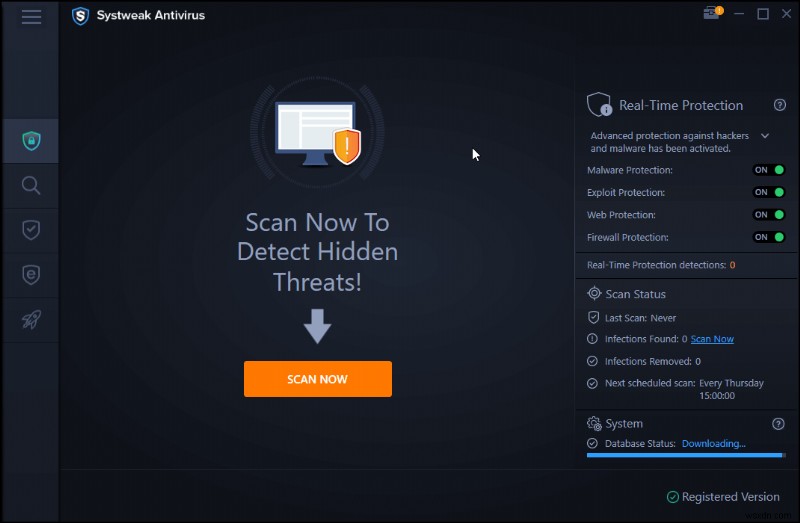
อ่านบทวิจารณ์ Systweak Antivirus
เราต้องการ AdobeGC Invoker Utility ที่ทำงานเมื่อเริ่มต้นระบบหรือไม่
เห็นได้ชัดว่าใช่ เพื่อตรวจสอบสิทธิ์การใช้งานโปรแกรมและเรียกใช้ฟังก์ชันที่ออกแบบมาสำหรับ AdobeGC จำเป็นต้องเรียกใช้เมื่อเริ่มต้น
แต่ถ้าไฟล์ทำให้เกิดการใช้งาน CPU สูง หรือทำให้ระบบช้าลงตามที่ผู้ใช้บางคนรายงาน คุณควรปิดการใช้งาน
ให้เปิด Task Manager โดยกด Ctrl+Shift+Esc ที่นี่ภายใต้แท็บ Startup ให้ค้นหา AdobeGC Invoker Utility> คลิกขวา> Disable>Apply> Ok
หมายเหตุ: เราไม่แนะนำให้ปิดการใช้งานไฟล์ เนื่องจากอาจหยุดรบกวนการทำงานของโปรแกรม Adobe บางโปรแกรม
วิธีปิดการใช้งาน AGCInvokerUtility.exe
เราบอกว่าเราไม่แนะนำให้ปิดการใช้งาน แต่จากนั้นเราจะอธิบายวิธีดำเนินการ ซึ่งอาจทำให้สับสนได้ จากที่กล่าวมา ให้ฉันอธิบายว่าทำไมฉันถึงอธิบายวิธีปิดการใช้งาน AGCInvokerUtility.exe ในสถานการณ์ที่คุณประสบปัญหาเวลาบูตช้า หรือประสิทธิภาพของระบบเริ่มช้าลง เราขอแนะนำให้ปิดใช้งาน
แน่นอน คุณสามารถทำได้จากตัวจัดการงานตามที่อธิบายไว้ด้านล่าง แต่จะไม่ช่วยอะไรมาก ดังนั้น เราขอแนะนำให้ใช้เครื่องมือของบุคคลที่สามที่เรียกว่า Advanced PC Cleanup การใช้เครื่องมือที่ทรงพลังและครอบคลุมนี้ คุณไม่เพียงแต่สามารถปิดการใช้งาน AdobeGC Invoker Utility เท่านั้น แต่ยังสามารถล้างไฟล์ขยะและกำจัด Windows PC ได้อีกด้วย
ในการใช้เครื่องมือเพิ่มประสิทธิภาพพีซีที่น่าทึ่งและดีที่สุดนี้ ให้ทำตามขั้นตอนด้านล่าง:
1. ดาวน์โหลด ติดตั้ง และเรียกใช้ Advanced PC Cleanup
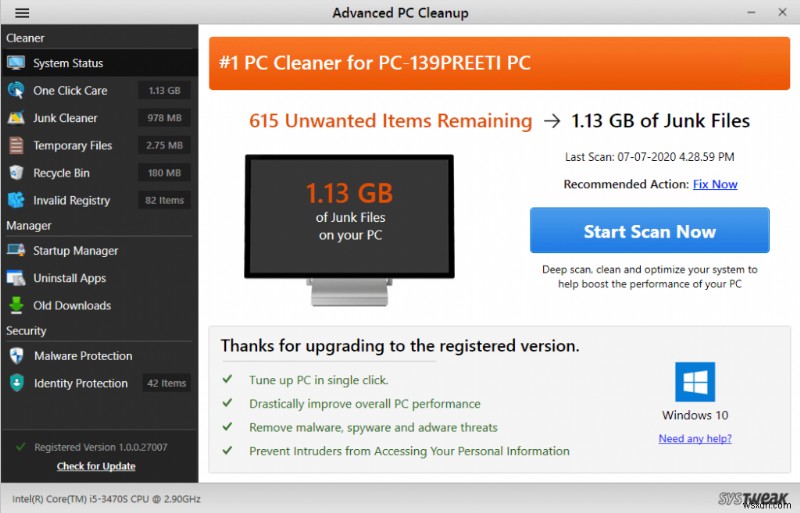
2. ตอนนี้ คลิกแท็บ Startup Manager และรอให้โปรแกรมแสดงรายการเริ่มต้นทั้งหมด

3. เลือก AdobeGC Invoker Utility และบริการอื่น ๆ ที่เกี่ยวข้องกับ Adobe ทีละรายการแล้วกดถังขยะ การดำเนินการนี้จะปิดใช้งานกระบวนการทำงานเมื่อเริ่มต้น
4. นอกจากนี้ คุณสามารถปิดใช้งานรายการเริ่มต้นอื่น ๆ ที่ไม่ต้องการได้
5. เมื่อเสร็จแล้ว ให้ล้างไฟล์ขยะและเพิ่มประสิทธิภาพระบบในคลิกเดียว ให้กดตัวเลือกสถานะระบบ
6. คลิก Start Scan now และรอให้การสแกนเสร็จสิ้น
7. ถัดไป กด Clean Now เพื่อล้างข้อมูลการติดไวรัสและขยะทั้งหมด

8. รีสตาร์ทพีซีและสัมผัสประสบการณ์การเพิ่มประสิทธิภาพ
นี่ไม่ใช่ทั้งหมด Advanced PC Cleanup เป็นชื่อที่มีความหมายว่ามีข้อเสนอมากขึ้น โดยใช้เครื่องมือนี้ คุณสามารถดำเนินการดังต่อไปนี้:
- ล้างรายการรีจิสตรีที่ไม่ถูกต้อง
- ปกป้องระบบจากการติดมัลแวร์
- ป้องกันตัวเองและข้อมูลของคุณจากการโจรกรรมข้อมูลประจำตัว
- ล้างถังรีไซเคิล
- ค้นหาและลบไฟล์ขยะ
 คำแนะนำเพิ่มเติม
คำแนะนำเพิ่มเติม
บางครั้งคุณลืมทำความสะอาดและเพิ่มประสิทธิภาพระบบของคุณ แต่อย่าลืมว่าการไม่ทำเช่นนั้นจะลดอายุการใช้งานของระบบ ดังนั้น ขอแนะนำให้ใช้ Windows ที่ปราศจากข้อผิดพลาดในการทำความสะอาดเป็นครั้งคราว
เพื่อช่วยให้คุณไม่ต้องยุ่งยากด้วยตนเอง Advanced PC Cleanup ขอเสนอตัวจัดกำหนดการ คุณสามารถใช้เพื่อสแกนระบบตามเวลาที่กำหนด ซึ่งจะช่วยให้ได้พีซีที่ได้รับการปรับแต่งให้มีประสิทธิภาพสูงสุด หากต้องการเรียกใช้ตัวจัดกำหนดการ ให้ทำตามขั้นตอนด้านล่าง:
- เปิดใช้ Advanced PC Cleanup
- คลิกสามบรรทัดที่เรียงซ้อนกันที่มุมบนซ้าย
- เลือกกำหนดการจากบานหน้าต่างด้านซ้าย
- ตอนนี้กำหนดค่าการสแกนให้เรียกใช้การสแกนอัตโนมัติ

- คุณเปิดได้ทุกวัน ทุกสัปดาห์หรือครั้งเดียว ตัดสินใจว่าคุณต้องการให้มันทำงานอย่างไร
- เมื่อตั้งค่าทั้งหมดแล้ว ให้กด Apply
- เท่านี้เอง การล้างข้อมูลพีซีขั้นสูงจะสแกนระบบของคุณโดยอัตโนมัติเพื่อหาข้อผิดพลาดและจะปรับปรุงประสิทธิภาพให้ดีที่สุด
เราหวังว่าคุณจะพบคำแนะนำที่เป็นประโยชน์ และเราสามารถตอบคำถามทั้งหมดที่เกี่ยวข้องกับ AdobeGC Invoker Utility อย่างไรก็ตาม หากคุณมีคำถามใด ๆ โปรดฝากคำถามและข้อเสนอแนะของคุณไว้ในส่วนความคิดเห็น นอกจากนี้ เพื่อให้ระบบของคุณทำงานได้ดีที่สุด ให้ลองใช้ Advanced PC Cleanup เชื่อฉันสิ มันคุ้มค่าที่จะลอง


